本小节介绍住宅小区中的小区道路和地下车库入口等造型的CAD绘制和设计方法。
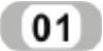 调用“直线”命令
调用“直线”命令 ,创建小区主入口道路,分为两条道路,如图6-41所示。
,创建小区主入口道路,分为两条道路,如图6-41所示。
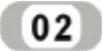 调用“多段线”命令
调用“多段线”命令 和“偏移”命令
和“偏移”命令 ,从主入口道路向两侧创建小区道路,如图6-42所示。
,从主入口道路向两侧创建小区道路,如图6-42所示。
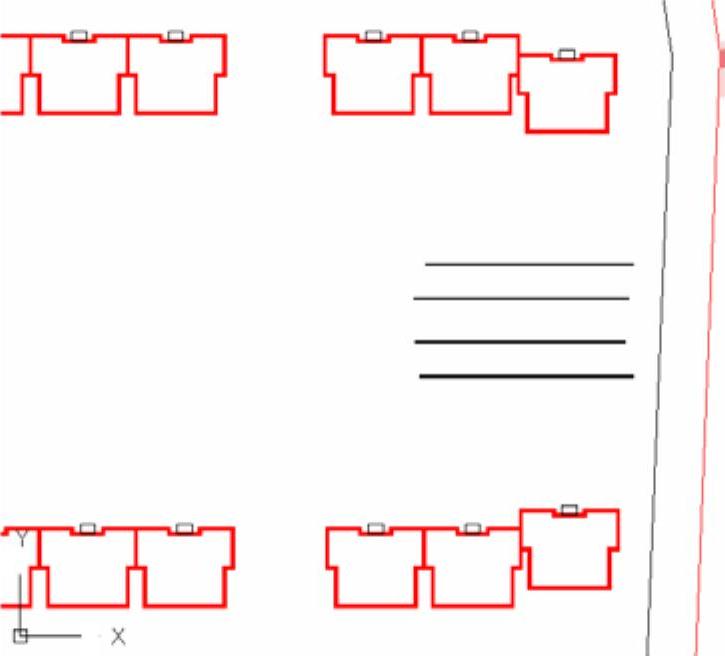
图6-41 创建主入口道路
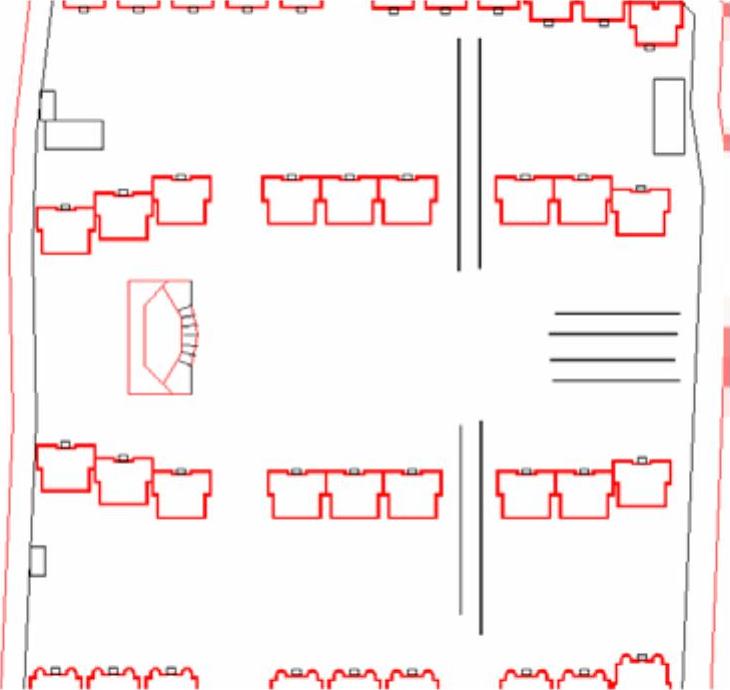
图6-42 创建小区道路
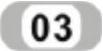 在绘制的小区上部组团范围内,调用“多段线”命令
在绘制的小区上部组团范围内,调用“多段线”命令 ,创建组团内的道路轮廓,如图6-43所示。
,创建组团内的道路轮廓,如图6-43所示。
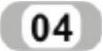 调用“圆角”命令
调用“圆角”命令 ,指定适当圆角半径对道路进行圆角,形成道路转弯半径,如图6-44所示。
,指定适当圆角半径对道路进行圆角,形成道路转弯半径,如图6-44所示。
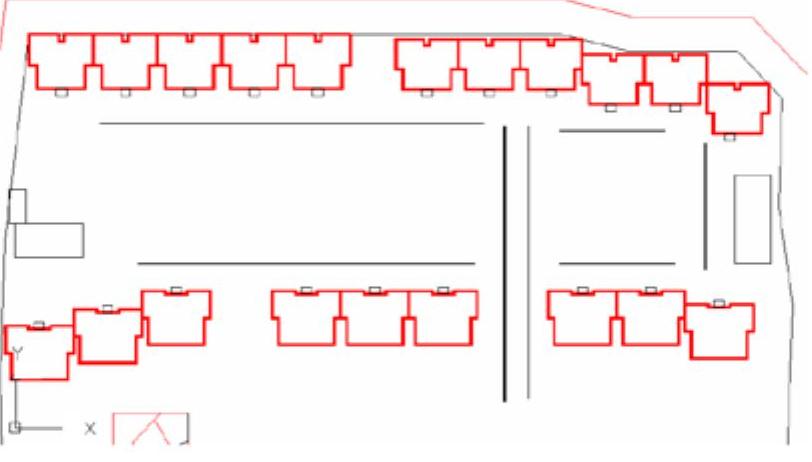
图6-43 创建组团内的道路轮廓
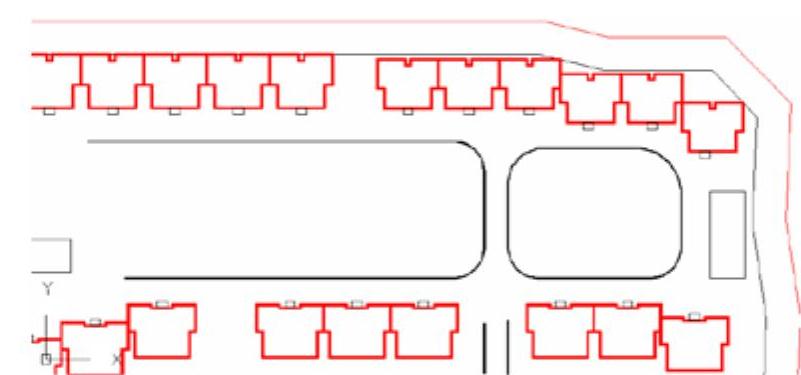
图6-44 道路转弯半径
注意:
道路转弯半径一般为6~15m。
 在一些弧度大的或多段连续弧度变化的地方,使用“圆弧”命令
在一些弧度大的或多段连续弧度变化的地方,使用“圆弧”命令 和“修剪”命令
和“修剪”命令 ,创建转弯半径造型,如图6-45所示。
,创建转弯半径造型,如图6-45所示。
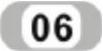 在小区道路尽端,调用“多段线”命令
在小区道路尽端,调用“多段线”命令 和“圆弧”命令
和“圆弧”命令 ,绘制一个回车场造型,如图6-46所示。
,绘制一个回车场造型,如图6-46所示。
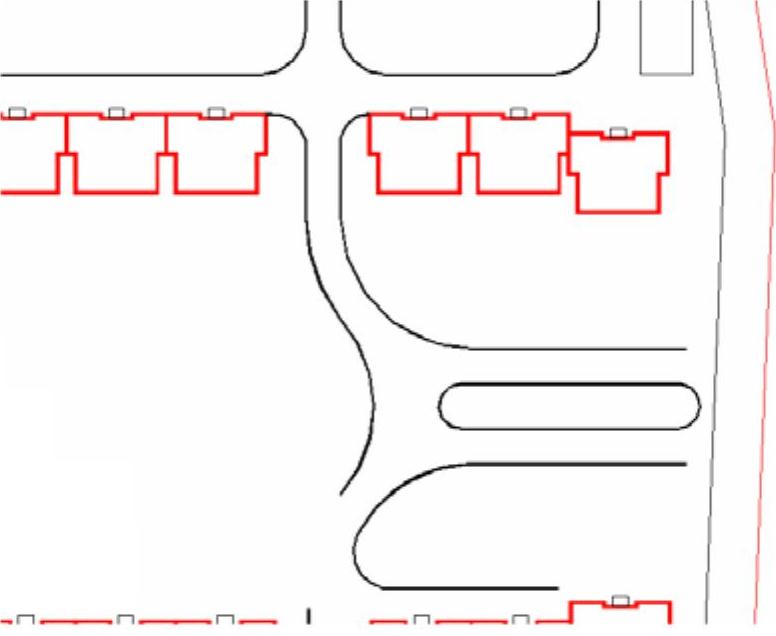
图6-45 绘制转弯半径造型
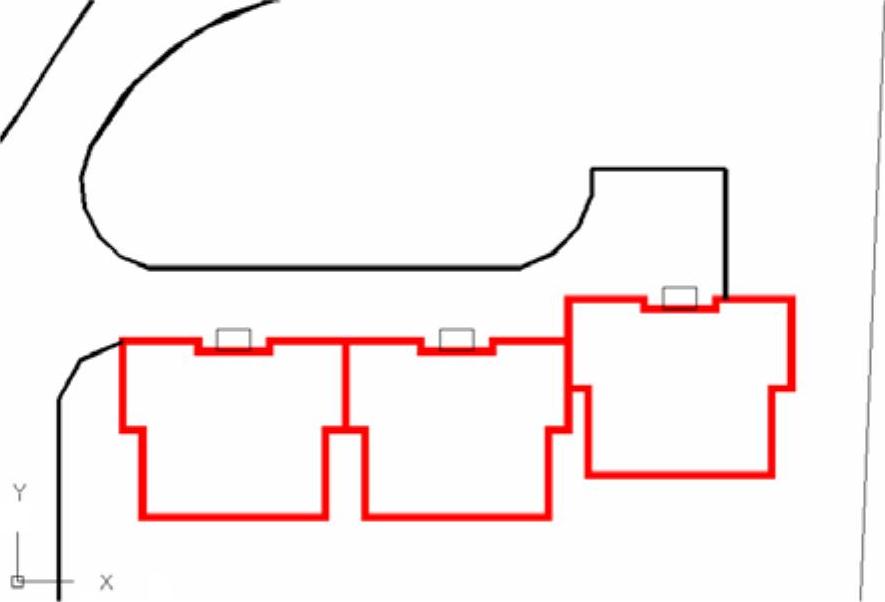
图6-46 绘制回车场造型
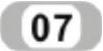 按上述方法,创建小区其他位置的道路或组团道路,如图6-47所示。
按上述方法,创建小区其他位置的道路或组团道路,如图6-47所示。
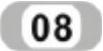 完成道路绘制,如图6-48所示。(www.xing528.com)
完成道路绘制,如图6-48所示。(www.xing528.com)

图6-47 创建其他位置的道路成组团道路
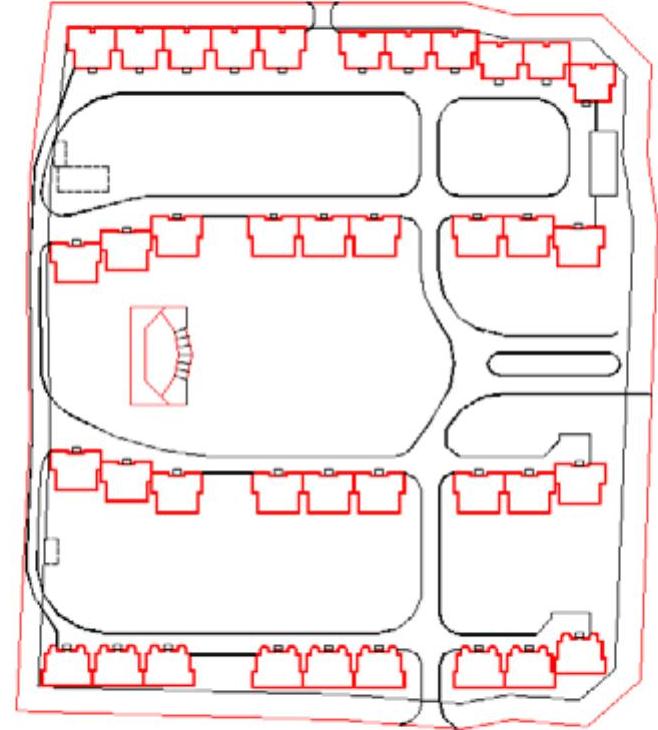
图6-48 完成道路绘制
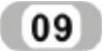 根据地下室的布局情况,调用“多段线”命令
根据地下室的布局情况,调用“多段线”命令 和“圆弧”命令
和“圆弧”命令 ,在相应的地面位置绘制地下车库入口造型,如图6-49所示。
,在相应的地面位置绘制地下车库入口造型,如图6-49所示。
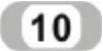 调用“圆弧”命令
调用“圆弧”命令 和“偏移”命令
和“偏移”命令 ,创建车库入口的顶棚弧线造型,如图6-50所示。
,创建车库入口的顶棚弧线造型,如图6-50所示。
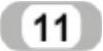 按上述方法绘制其他位置的地下车库出入口造型,并调用“修剪”命令
按上述方法绘制其他位置的地下车库出入口造型,并调用“修剪”命令 对相应的道路线进行修改,如图6-51所示。
对相应的道路线进行修改,如图6-51所示。
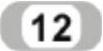 调用“多段线”命令
调用“多段线”命令 ,创建地面汽车停车位轮廓,如图6-52所示。
,创建地面汽车停车位轮廓,如图6-52所示。
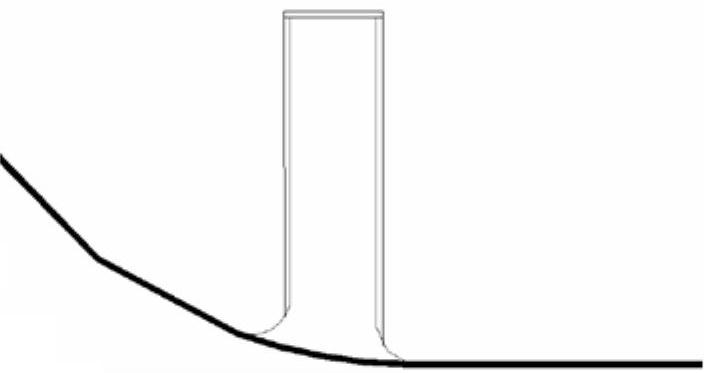
图6-49 绘制地下车库入口造型
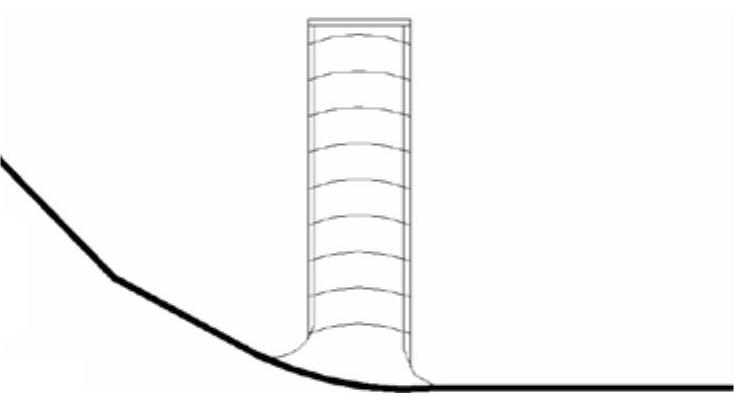
图6-50 创建车库入口的顶棚弧线造型
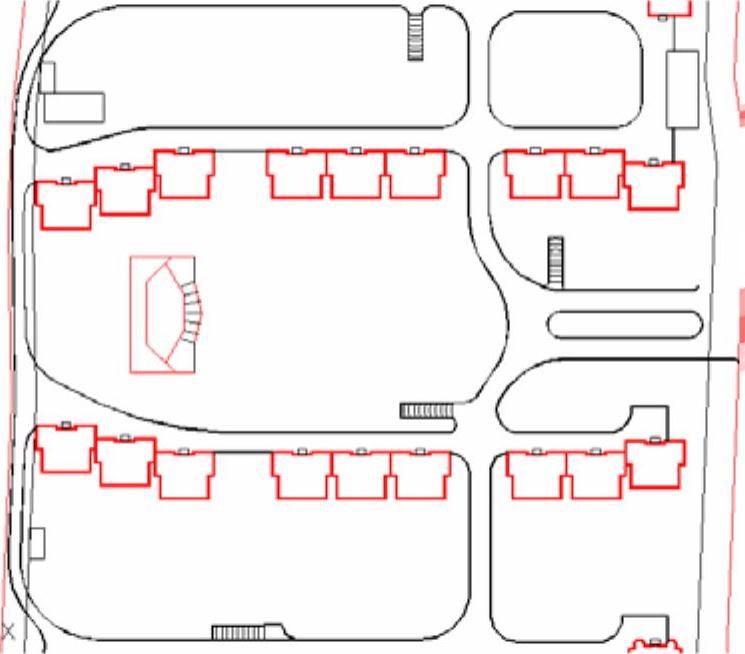
图6-51 绘制其他位置的地下车库出入口造型
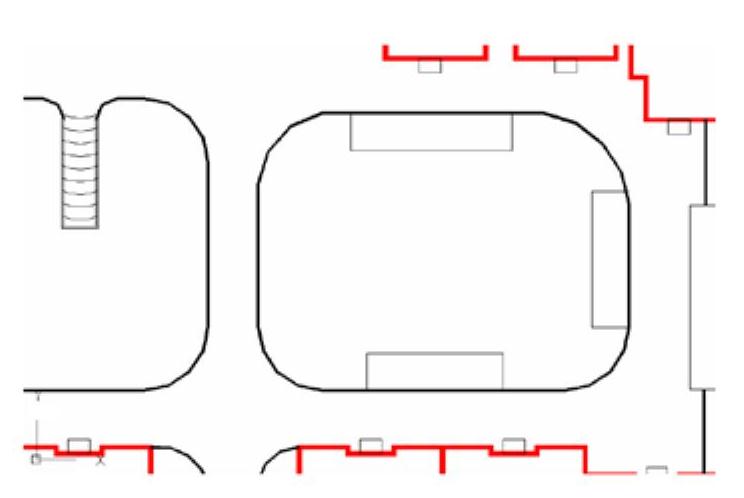
图6-52 创建地面停车位轮廓
注意:
1个车位大小为2500mm×6000mm。
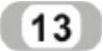 按每个组团有地面停车位的要求,调用“多段线”命令
按每个组团有地面停车位的要求,调用“多段线”命令 ,创建其他位置的地面停车位造型,如图6-53所示。
,创建其他位置的地面停车位造型,如图6-53所示。
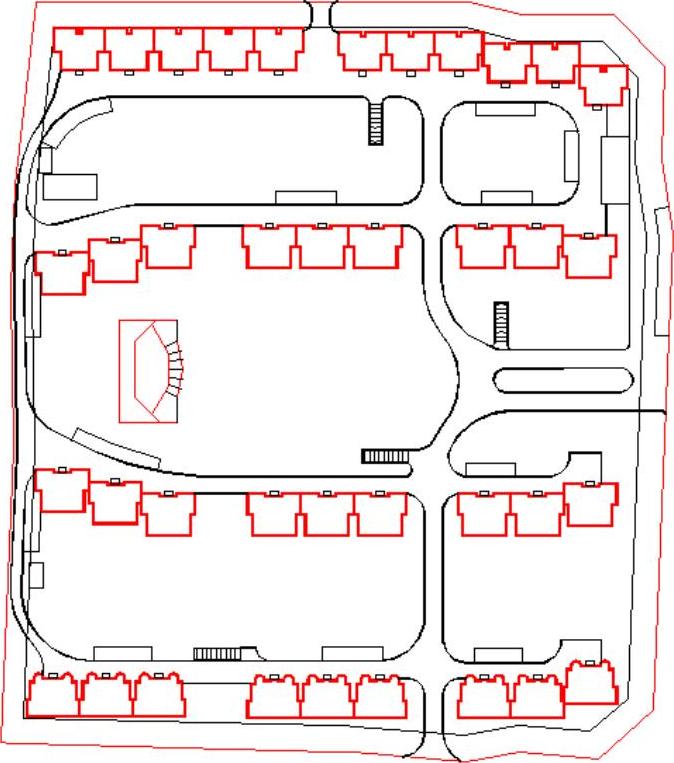
图6-53 创建其他位置的地面停车位造型
免责声明:以上内容源自网络,版权归原作者所有,如有侵犯您的原创版权请告知,我们将尽快删除相关内容。




